1、step1 开启UI设计界面在电脑上打开Matlab,并在工具栏中选择新建,逐级选择“App Designer”,点击进入App designer
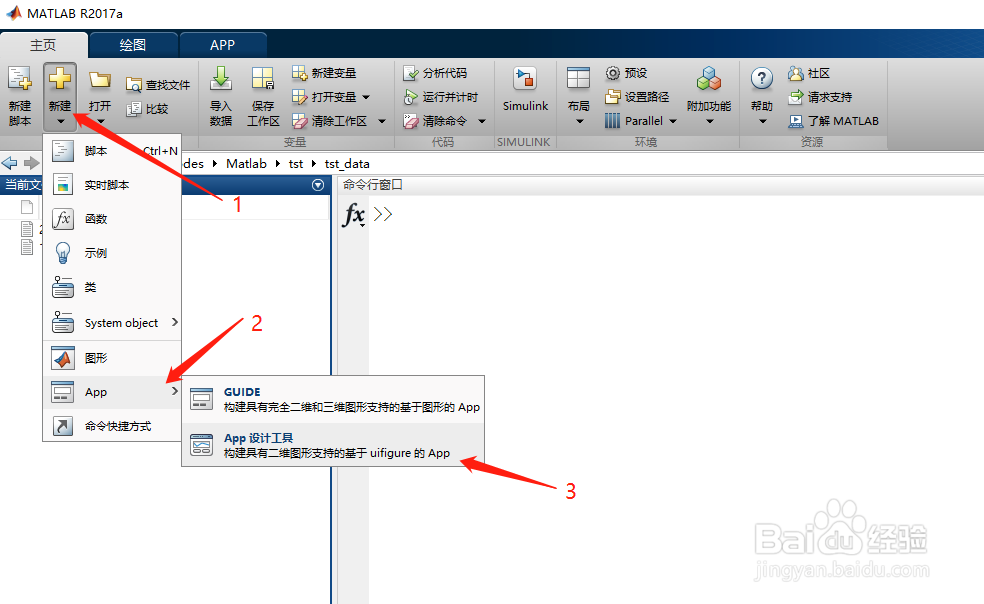
2、step2 选择半圆形仪表在App Designer的设计界面中,在设计视图下选择组件库中的半圆形仪表
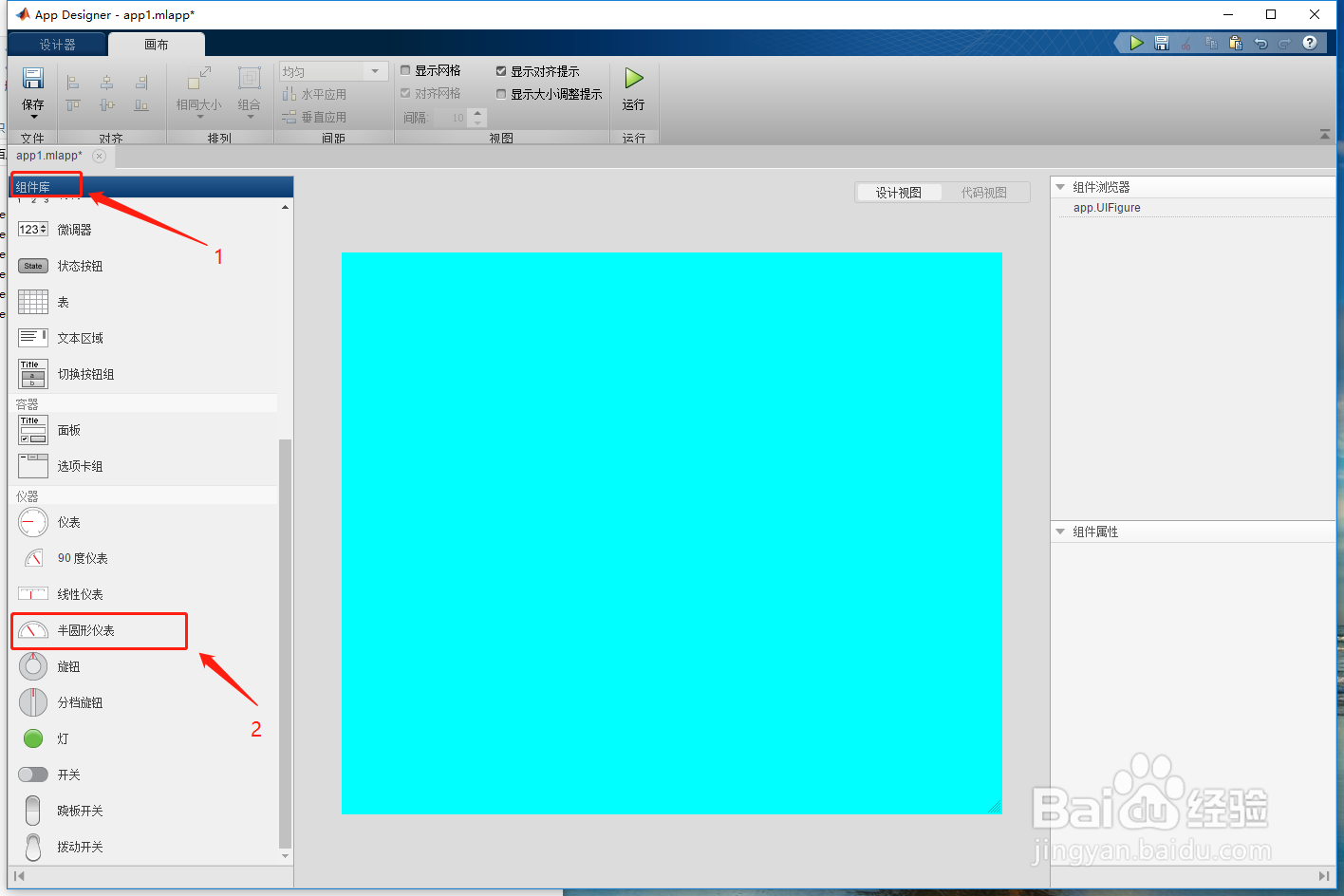
3、step3 放置仪表组件在设计视图的画布中,将半圆形仪表拖动过来,并调整好组件的位置和大小

4、step4 放置输入组件本例中为了测试仪表显示功能,使用了数值型文本框为输入组件,放置组件的方式如step2、step3

5、step5 添加组件回调选中文本框组件后使用鼠标右键,弹出文本框属性右键下拉菜单,在菜单中选择添加回调
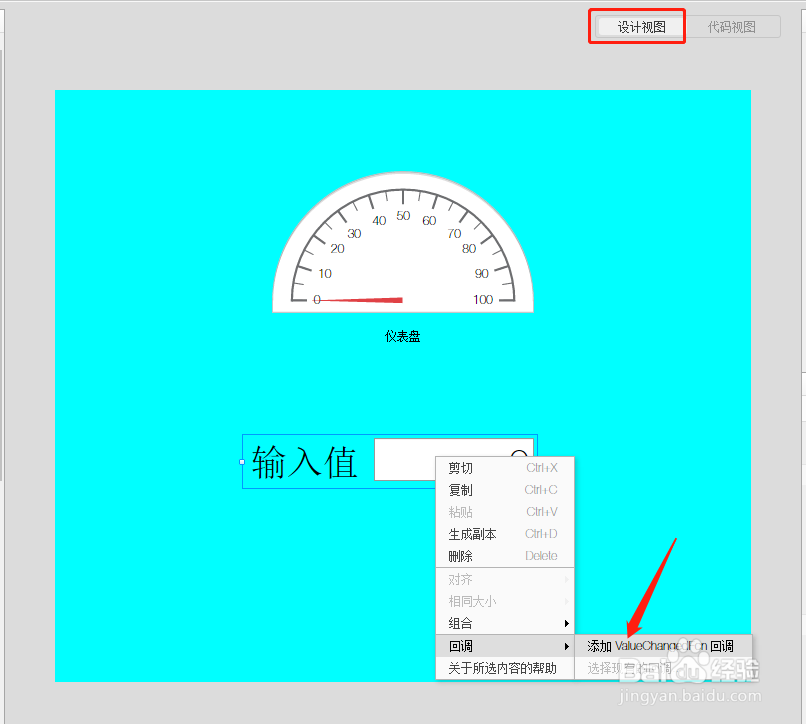
6、step6 添加回调功能在代码视图中,找到我们设定的可编辑文本框组件的改变时回调函数,在其中加入函数功能本例中,将依据文本框组件输入的值来修改半圆形仪表的显示值
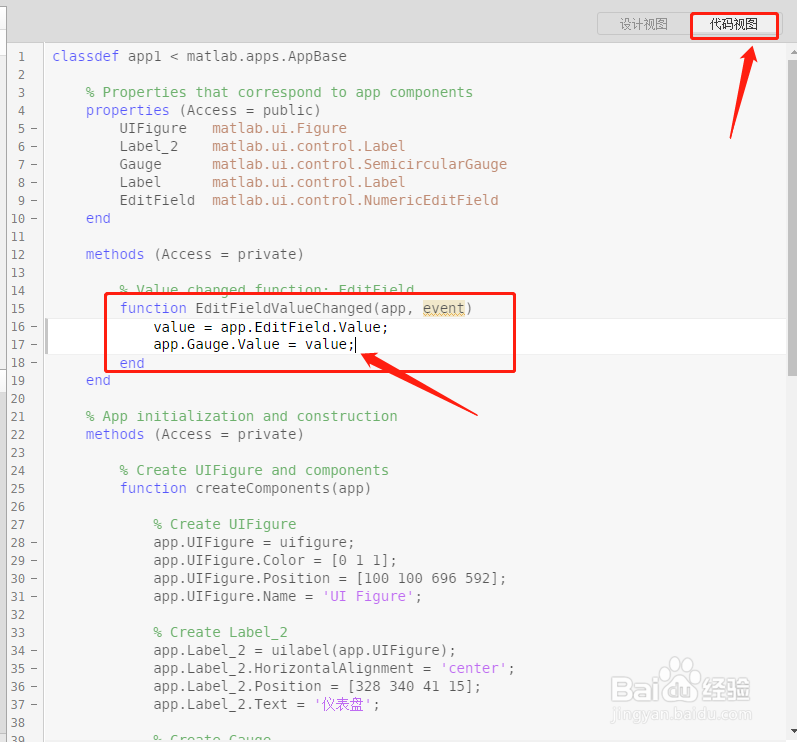
7、step7 运行验证功能点击设计界面上的顶铖拣袱绿色运行按钮,启动当前设计的app designer,在运行的app中的文本框中输入值,验证仪表盘的显示情况。
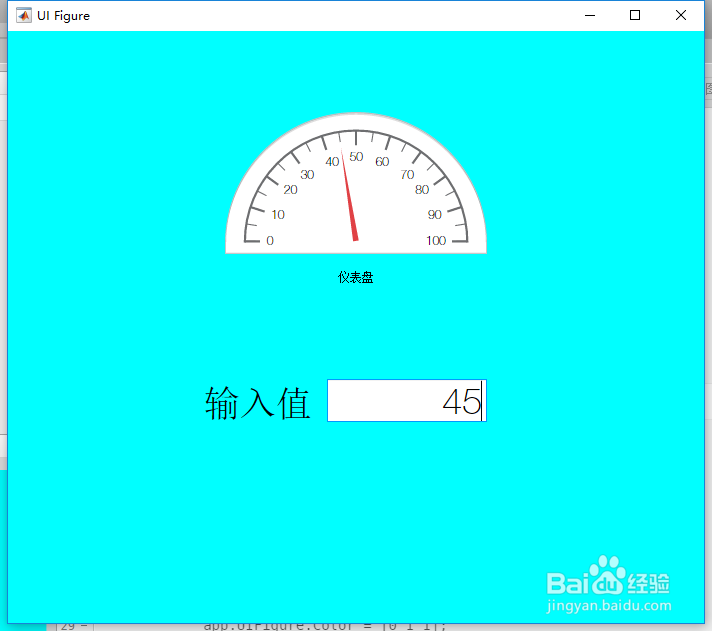
8、以上,我们就以一个简单的例子演示了Matlab App Designer中的半圆形仪表组件的基本使用方法